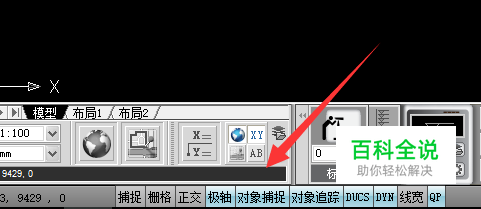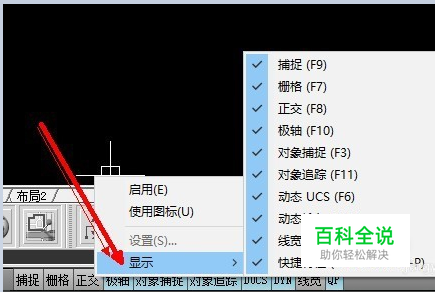CAD界面下面的图标怎么切换为文字显示
CAD在绘图时,常常需要打开,正交、栅格、捕捉等操作,也就是下面的图标,有时图标不是以文字显示的,那么我们改怎么设置让他以文字形式显示了?这里用2010版本说明,其他版本的CAD也是一样的。
操作方法
- 01
打开CAD界面,如图所示,我们需要打开正交绘图命令。

- 02
单击选择正交的那个图标,在鼠标右键,弹出列表,取消选择 图标。

- 03
取消图标后,下面便是以文字样式显示,如图所示。
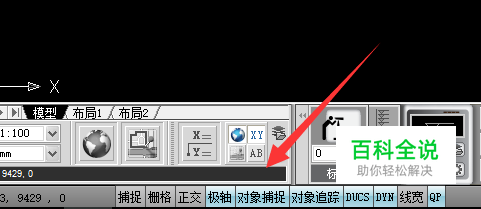
- 04
当然,我们也可以设置更多的命令,在下面显示,我们随便选择一个,鼠标右键。
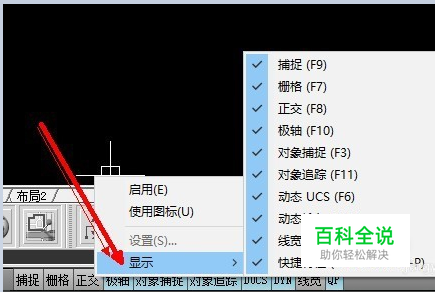
- 05
勾选需要显示的命令,便会在下面显示出来。
赞 (0)